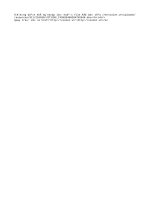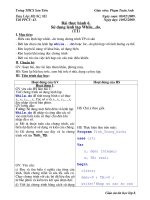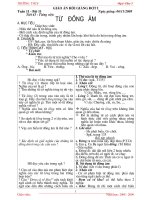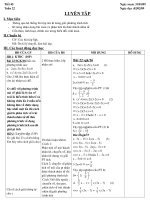TIN 7 TUAN 24 TIET 45 46
Bạn đang xem bản rút gọn của tài liệu. Xem và tải ngay bản đầy đủ của tài liệu tại đây (169.69 KB, 6 trang )
<span class='text_page_counter'>(1)</span><div class='page_container' data-page=1>
Ngày soạn: 18/02/2013
Ngày dạy: 21/02/2013
<i><b>Bài 8</b></i>
<b>SẮP XẾP VÀ LỌC DỮ LIỆU</b>
<b>I. MỤC TIÊU:</b>
<b>1. Kiến thức:</b>
- Hiểu được nhu cầu sắp xếp dữ liệu
- Biết các bước thực hiện sắp xếp
<b>2. Kĩ năng:</b> Thực hiện được các bước sắp xếp dữ liệu.
<b>3. Thái độ:</b> Nghiêm túc, tích cực trong giờ học.
<b>II. CHUẨN BỊ: </b>
<b>1. Giáo viên:</b> Giáo án, máy chiếu, một số hình ảnh về bảng tính
<b>2. Học sinh: </b>Vở ghi, SGK
<b>III. TIẾN TRÌNH DẠY HỌC: </b>
<b>1. Ổn định tổ chức:(1’)</b>
<b>2. Kiểm tra bài cũ : </b>(5’)
<i>Câu hỏi: </i> Em hiểu như thế nào là sắp xếp dữ liệu? Sắp xếp dữ liệu có tác dụng gì?
Hs: Trả lời theo sự hiểu biết của mình
<b>3. Nội dung bài mới</b>:(36’)
<b>Hoạt động của giáo viên</b> <b>Hoạt động của học sinh</b> <b>Kiến thức ghi bảng</b>
<i><b>Hoạt động 1</b></i>: <b>Sắp xếp dữ liệu (26’)</b>
- GV:Giới thiệu bảng cần sắp
xếp dữ liệu và phân tích các
kiểu sắp xếp
- Sắp xếp dữ liệu là hốn đổi vị
trí các hàng để giá trị dữ liệu
trong một hay nhiều cột được
sắp xếp theo thứ tự tăng (hoặc
giảm dần)
- GV:Trình bày các bước để
sắp xếp dữ liệu
GV: Giới thiệu các bước sắp
xếp dữ liệu
<i>Ví dụ 1</i>: Cho bảng điểm sau:
? Hãy sắp xếp cột ĐTB theo tứ
tự giảm dần
- HS:Chú ý quan sát bảng
- HS:Chú ý lắng nghe và
ghi bài
- HS:Chú ý theo dõi cách
sắp xếp dữ liệu theo thứ tự
tăng dần (hoặc giảm dần).
- HS: Theo dõi ví dụ
<b>1. Sắp xếp dữ liệu:</b>
<b>* Các bước để sắp xếp dữ</b>
<b>liệu</b>
<i><b>Cách 1</b></i>: <b>Sắp xếp nhanh</b>
B1: Nháy chuột vào chọn
một ô trong cột cần sắp xếp
B2: Nháy vào nút lệnh:
+ Nút lệnh
(Ascending) trên thanh công
cụ để sắp xếp tăng
+ Nút lệnh
(Descending) trên thanh
công cụ để sắp xếp giảm
<i><b>* Cách 2</b></i>: <b>Sử dụng lệnh</b>
<b>Sort trên bảng chọn Data</b>
B1: Chọn một ô trên vùng
cần sắp xếp dữ liệu
B2: Vào Data/Sort hộp thoại
<b>Sort</b> xuất hiện
</div>
<span class='text_page_counter'>(2)</span><div class='page_container' data-page=2>
- GV:Gọi 1 - 2 em trình bày
cách thực hiện sắp xếp
- GV:Cho 1 học sinh nhận xét
cách thực hiện của bạn
- GV:Nhận xét cách thực hiện
của học sinh
Gv: giới thiệu Sắp xếp dữ liệu
bằng hộp thoại Sort
- HS: Để sắp xếp cột ĐTB
theo thứ tự giảm dần ta
thực hiện:
+ Nháy vào một ô trên
cột ĐTB
+ Nháy vào nút lệnh
trên thanh công cụ
- HS:Nhận xét
- HS:Chú ý lắng nghe
- HS:chú ý theo dõi cách
sắp xếp dữ liệu bằng lệnh
Sort trên bảng chọn Data.
+ Chọn cột cần sắp xếp tại
mục Sort by
+ Chọn thứ tự ưu tiên tại
mục Then by
- Nhấn nhấn nút lệnh <b>Ok</b> để
sắp xếp
<i><b>Hoạt động 2: </b></i><b>Ví dụ </b>(10’)
<i>Ví dụ 2: </i> Với bảng điểm đã cho
ở <i>ví dụ 1</i> Em hãy sắp xếp ĐTB
theo thứ tự ưu tiên của họ tên.
- GV:Cho học sinh trình bày
cách sắp xếp theo lệnh Sort
trên bảng chọn Data
- GV:Cho 1 học sinh nhận xét
cách sắp xếp của bạn.
- GV:Nhận xét cách thực hiện
của HS
- HS:Theo dõi yêu cầu của
ví dụ
- HS:Để sắp xếp ta thực
hiện:
+ Chọn vùng cần sắp
xếp
+ Tại Sort by chọn
Column G và chọn
Descending
+ Tại Then by chọn
Column B và Ascending
+ Cuối cùng nhấn <b>OK</b>
- HS:Nhận xét
- HS:Chú ý lắng nghe
* Ví dụ:
<b>4. Củng cố: </b>(2’)
- Như vậy muốn sắp xếp dữ liệu ta dùng lệnh Data/sort hoặc sử dụng sắp xếp nhãnh bằng
lệnh Sort Ascending và Sort Descending.
<b>5. Hướng dẫn về nhà:</b>(1’)
- Về nhà làm BT1 (SGK) xem tiếp Bài 8 tiết sau học tiếp ./.
<b>6. Rút kinh nghiệm:</b>
</div>
<span class='text_page_counter'>(3)</span><div class='page_container' data-page=3>
Ngày soạn: 18/02/2013
Ngày dạy: 21/02/2013
<i><b>Bài 8: </b></i>
<b>SẮP XẾP VÀ LỌC DỮ LIỆU (tt)</b>
<b>I. MỤC TIÊU:</b>
<b>1. Kiến thức:</b>
- Hiểu được nhu cầu sắp xếp dữ liệu và lọc dữ liệu
- Biết các bước thực hiện lọc dữ liệu
<b>2. Kĩ năng:</b> Thực hiện được các bước sắp xếp và lọc dữ liệu.
<b>3. Thái độ:</b> Nghiêm túc, tích cực trong giờ học.
<b>II. CHUẨN BỊ: </b>
<b>1. Giáo viên:</b> Giáo án, máy chiếu, một số hình ảnh về bảng tính
<b>2. Học sinh: </b>Vở ghi, SGK
<b>III. TIẾN TRÌNH DẠY HỌC: </b>
<b>1. Ổn định tổ chức:(1’)</b>
<b>2. Kiểm tra bài cũ </b>(4’):
Cho bảng điểm của một lớp học như sau:
Em hãy:
- Sắp xếp theo thứ tự tăng dần của họ tên
- Sắp xếp ĐTB theo thứ tự giảm dần
<b>3. Nội dung bài mới</b> (36’):
<b>Hoạt động của giáo viên</b> <b>Hoạt động của học sinh</b> <b>Kiến thức ghi bảng</b>
<i><b>Hoạt động 1</b></i>: <b>Lọc dữ liệu </b>(25’)
- GV: Giới thiệu bảng cần lọc
dữ liệu và phân tích lọc dữ
liệu là gì.
Lọc dữ liệu là chọn và chỉ
hiện thị những hàng thảo
mãn các tiêu chuẩn nhất định
nào đó.
Gv: Giới thiệu các bước lọc
dữ liệu
- GV: Thực hiện lọc những
- HS:Chú ý quan sát bảng
- HS:Chú ý lắng nghe và
ghi bài
- HS:Chú ý theo dõi cách
lọc dữ liệu.
<b>2. Lọc dữ liệu:</b>
<b>* Các bước lọc dữ liệu:</b>
Bao gồm 2 bước chính:
<i><b>Bước 1</b></i>: <i><b>Chuẩn bị</b></i>
+ Nháy chuột vào một ơ trong
vùng có dũ liệu cần lọc.
+ Mở bảng chọn Data / Filter /
Auto filter <i>(như hình vẽ)</i>
<b>Tuần: 24</b>
</div>
<span class='text_page_counter'>(4)</span><div class='page_container' data-page=4>
người có điểm tốn lớn hơn
hoặc bằng 5 cho học sinh
thấy
<i>Ví dụ 1</i>: Em hãy lọc những
người có tên là Long trong
bảng tính đã cho ở bài tập
- GV:Cho 1 học sinh nhận
xét cách lọc tên của bạn.
- GV:Nhận xét cách thực
hiện của HS
- HS:Theo dõi cách thực
hiện của giáo viên.
- HS: Để lọc ta thực hiện
như sau:
+ Chọn một ô trên bảng
điểm
+ Vào Data /
Filter/Autofilter
+ Chọn dẫu mũi tên trên
cột tên và tìm tên Long.
- HS:Nhận xét
- HS:Chú ý lắng nghe
<i><b>Bước 2: Chọn tiêu chuẩn lọc</b></i>
Sau khi chọn
Data/Filter/AutoFilter bảng
chọn sẽ có dạng như hình sau:
+ Nháy vào mũi tên trên cột
cần lọc và chọn các điều kiện
lọc)
<i>+ Chọn All</i> nếu muốn hiện thị
tất cả dánh sách
+ <i>Chọn Top 10</i> nếu muốn
chọn các hàng có giá trị lớn
nhất (hoặc nhỏ nhất)
+ <i>Chọn Custom</i> nếu muốn lọc
với các điều kiện sau:
- Equal : bằng một giá trị nào
đó
<i>- Does not Equal: </i>Không
bằng một giá trị nào đó
<i>- Is greater than:</i> Lớn hơn một
giá trị nào đó
<i>- Is greater than or equal to:</i>
Lớn hơn hoặc bằng một giá trị
nào đó
<i>- Is less than</i> : Bé thua một giá
trị nào đó
<i>- Is less than or equal to:</i> Bé
thua hoặc bằng một giá trị nào
đó.
</div>
<span class='text_page_counter'>(5)</span><div class='page_container' data-page=5>
muốn lọc với giá trị đó.
<i><b>Hoạt động 2</b></i>: <b>Lọc các hàng có giá trị lớn nhất (hay nhỏ nhất) </b>(11’)
<i>- GV:</i>Trình bày cách thực
hiện lọc các hàng có giá trị
lớn nhất hay nhỏ nhất
<i>Ví dụ 2: </i>Từ bảng điểm cho ở
trên em hãy:
+ Lọc ra 3 người có ĐTB cao
nhất
+ Lọc ra 5 người có điểm
Tốn thấp nhất
- GV: Nhận xét các thực hiện
củ học sinh.
- HS: Chú ý lắng nghe theo
dõi các lọc các hàng có giá
trị lớn nhất (hay nhỏ nhất)
- HS: Trình bày cách thực
hiện:
+ Lọc 3 người có ĐTB cao
nhất: Vào Data / Filter
/AutoFilter, tại cột ĐTB
kích chuột vào dấu mũi tên
chọn Top 10, hộp thoại
Top 10 AutoFilter xuất
hiện chọn Top và nhập giá
trị là 3 và nhấn OK.
+ Lọc 5 người có Tốn
thấp nhất: Vào Data /
Filter /AutoFilter, tại cột
ĐTB kích chuột vào dấu
mũi tên chọn Top 10, hộp
thoại Top 10 AutoFilter
xuất hiện chọn Bottom và
nhập giá trị là 5 và nhấn
OK.
- HS:Chú ý lắng nghe.
3. <b>Lọc các hàng có giá trị lớn</b>
<b>nhất (hay nhỏ nhất):</b>
<b>* Cách thực hiện:</b>
+ Chọn Data / Filter /
AutoFilter
+ Chọn mũi tên trên tiêu đề
cột tiếp đến chọn Top 10, hộp
thoai Top 10 AutoFilter xuất
hiện <i>(như hình sau)</i>
+ Chọn <b>Top</b> (lớn nhất) hoặc
<b>Bottom</b> (nhỏ nhất)
+ Chọn hoặc nhập số hàng cần
lọc
+ Nhấn <b>OK</b>
<b>4. Củng cố: </b>(3’)
- Làm bài tập sau:
+ Nhập và định dạng bảng tính.
+ Sắp xếp tăng dần theo họ và tên, giảm dần theo ĐTB và tăng dần theo điểm toán.
<b>5. Hướng dẫn về nhà:(1’)</b>
- Về nhà làm BT 2, 3, 4 (SGK) tiết sau đi thực hành.
- Tiết sau đi thực hành: Bài thực hành 8 ./.
<b>6. Rút kinh nghiệm:</b>
</div>
<span class='text_page_counter'>(6)</span><div class='page_container' data-page=6></div>
<!--links-->